今天就来说说微课加真人出境怎么制作?首选万彩特效大师来一键制作!
这是一款集录屏、剪辑和特效为一体的视频制作软件,内置大量针对微课制作的特色功能,能够帮助老师们快速完成微课加真人出境的制作。下面一起来做了解。
打开这个网站,如图所示。点击“立即下载”之后,它会根据你的操作系统弹出对应的安装包界面,按照提示进行就可以了。
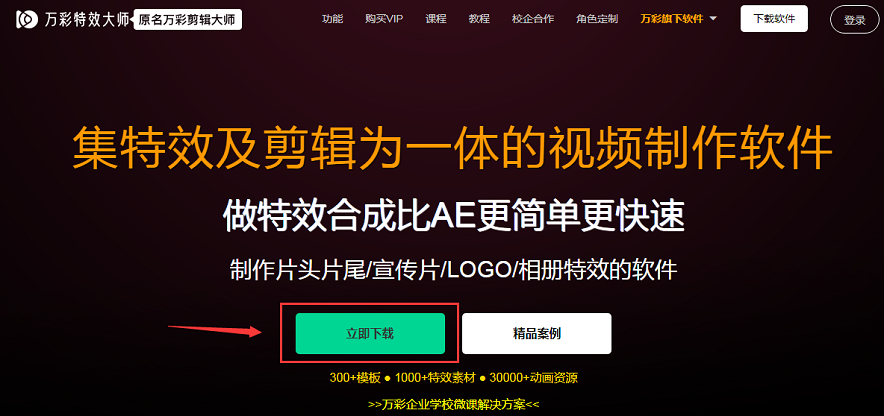
01 下载完之后启动万彩特效大师软件,点击“开始录屏”。
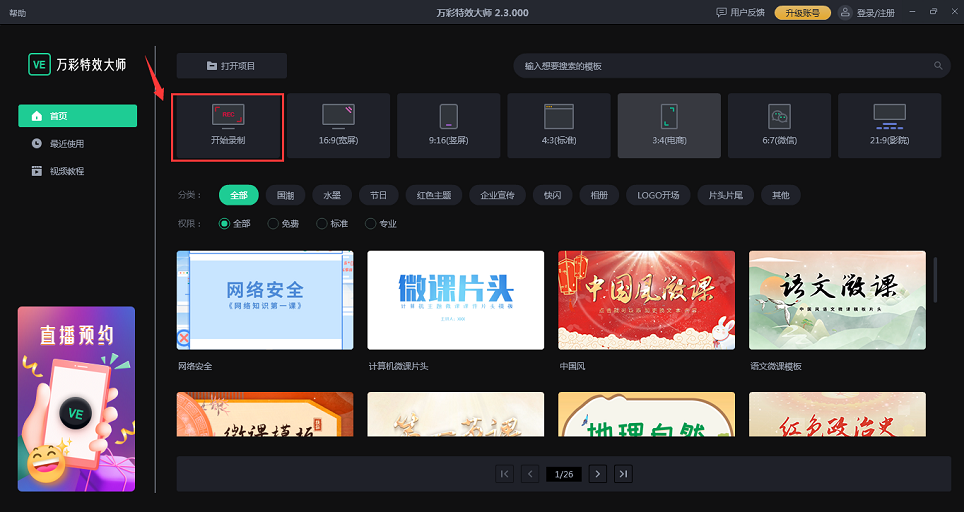
02 开启摄像头,录制前一定要勾上“捕获摄像头”,才能实现人像和课件同时出境。PS:录制人像时最好背景使用绿幕或纯色的布/墙。
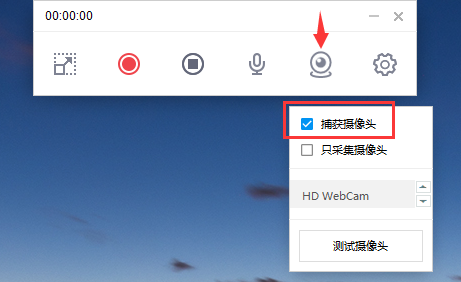
03 点击红色按钮开始录制,按键盘上的F10结束录制。
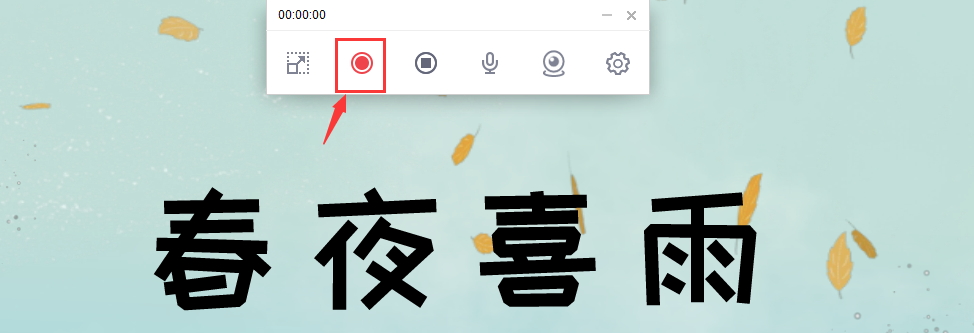
当结束录制后,人像和课件视频会同步出现时间轴上,这时可以对人像视频的大小、位置进行调节,还能进行抠像。
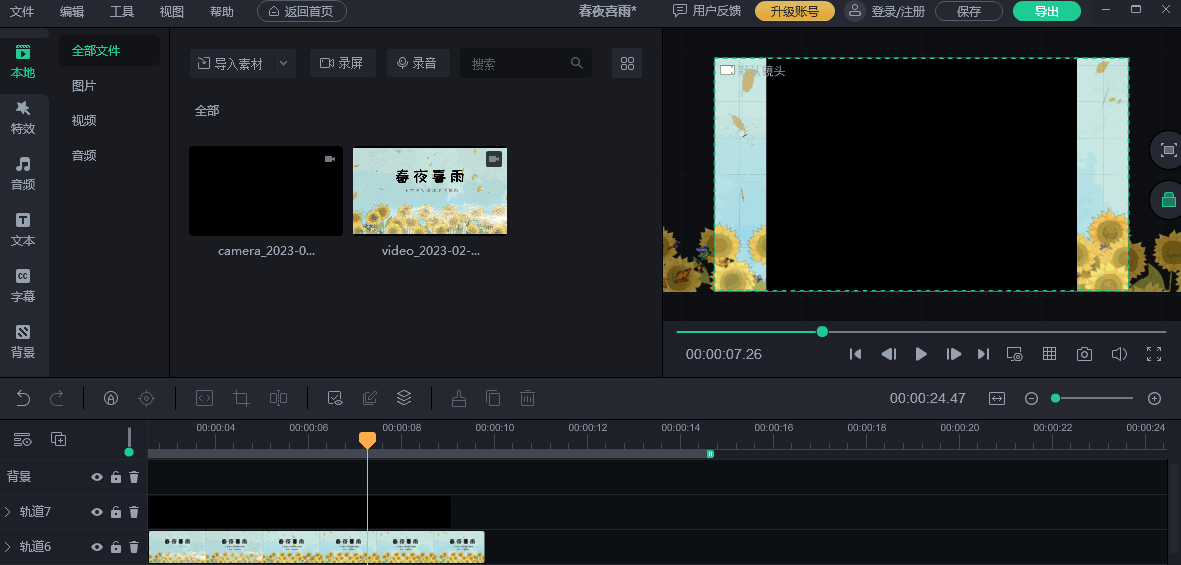
简单三步操作,便能实现老师们的微课加真人出境啦!
小编简单放个演示效果,自己就不出境了(~ ̄▽ ̄)~
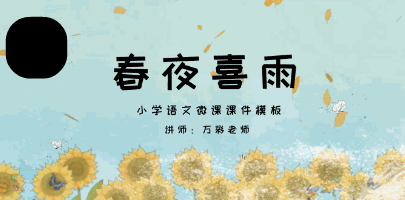
除了能实现真人和课件同步出境,老师们也可以用万彩特效大师对视频进行编辑。
有十分齐全的剪辑工具,支持多轨道剪辑,实现多种不同效果同时呈现。
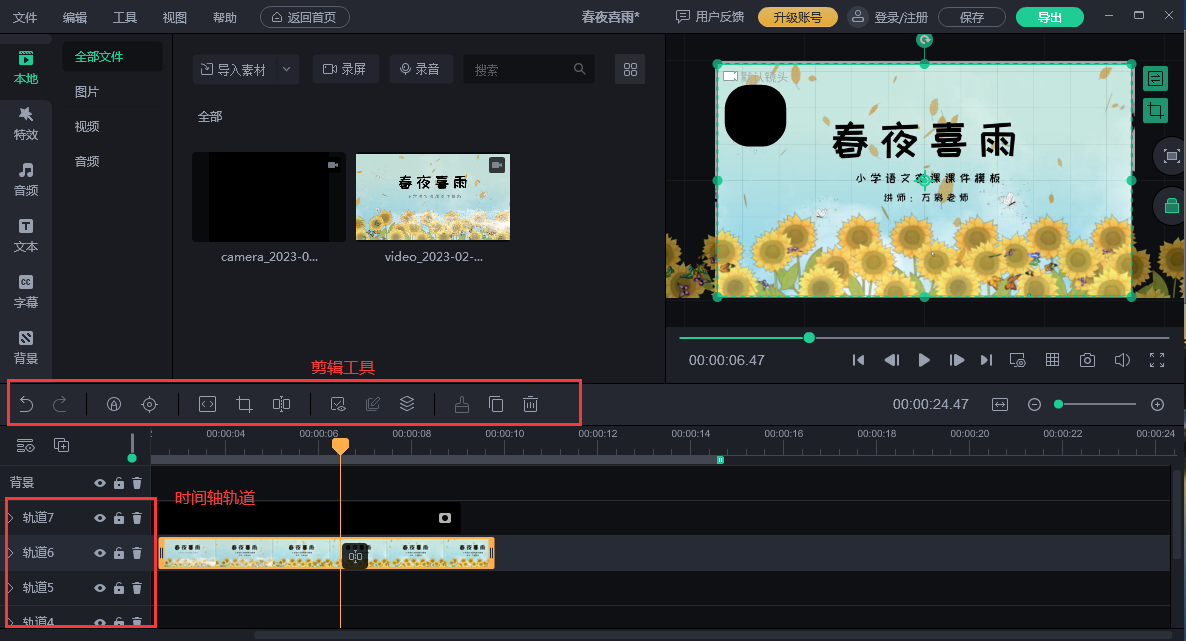
自带海量素材,贴纸/圈画/SWF动画/图形…微课制作常用资源,即点即用,一键添加至视频中。
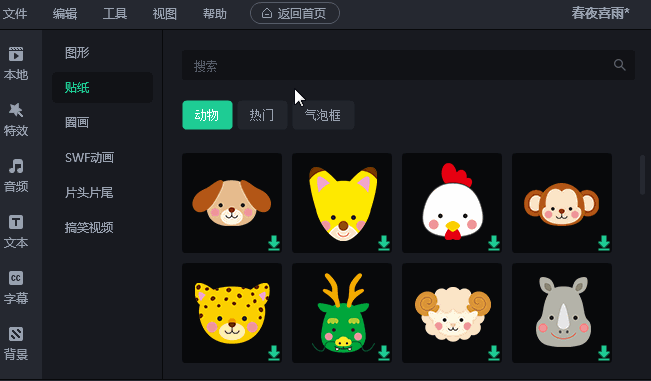
特效音效更少不了,助你的微课更有设计感!
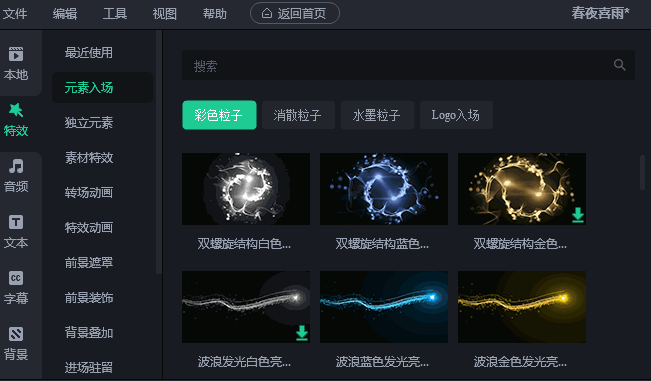
制作完成后,还支持导出为多种视频格式、清晰度、帧率等,也能单独到处音频,方便老师们在不同场景下应用分享。
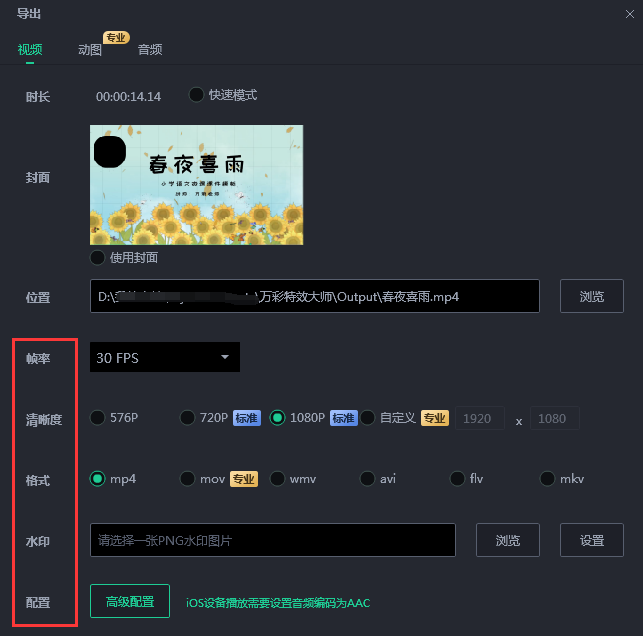
小编个人体验:操作比较易上手,而且微课加真人出境和剪辑一款软件就能搞定,还是很实用便捷的。
想要制作真人出境微课的老师们,万彩特效大师就是不二选择哦,快去体验一番吧!
在万彩特效大师官网就可以下载了。
万彩特效大师官方下载地址:https://www.animiz.cn/videoclipmaster/download/

